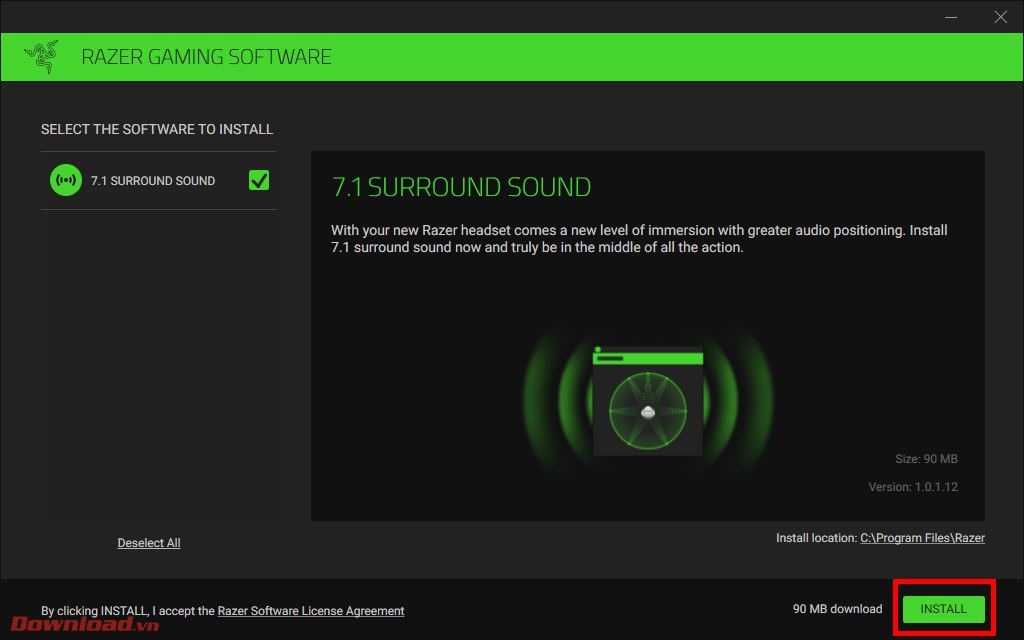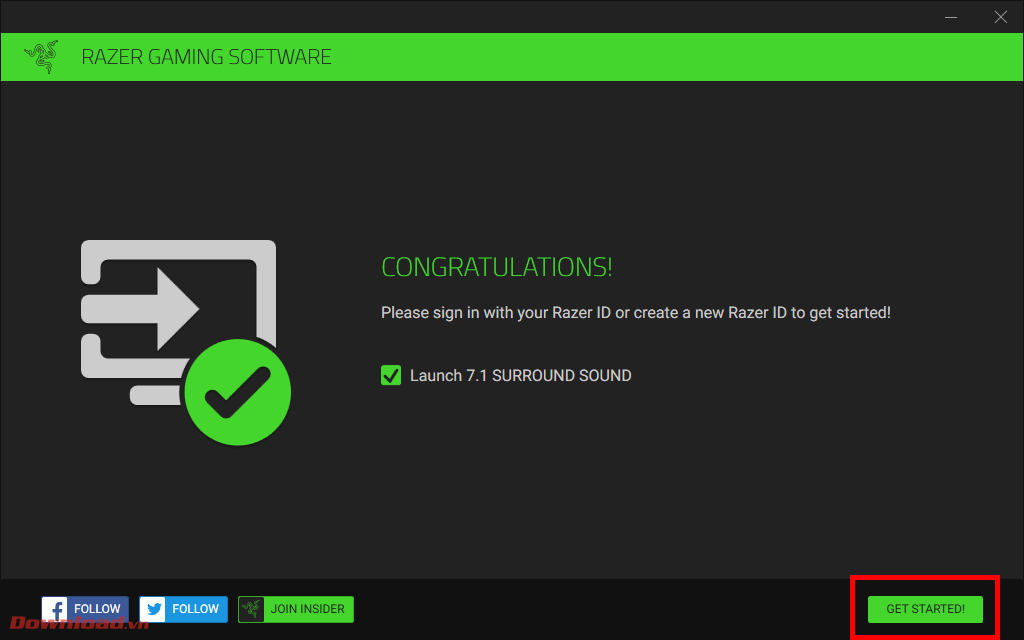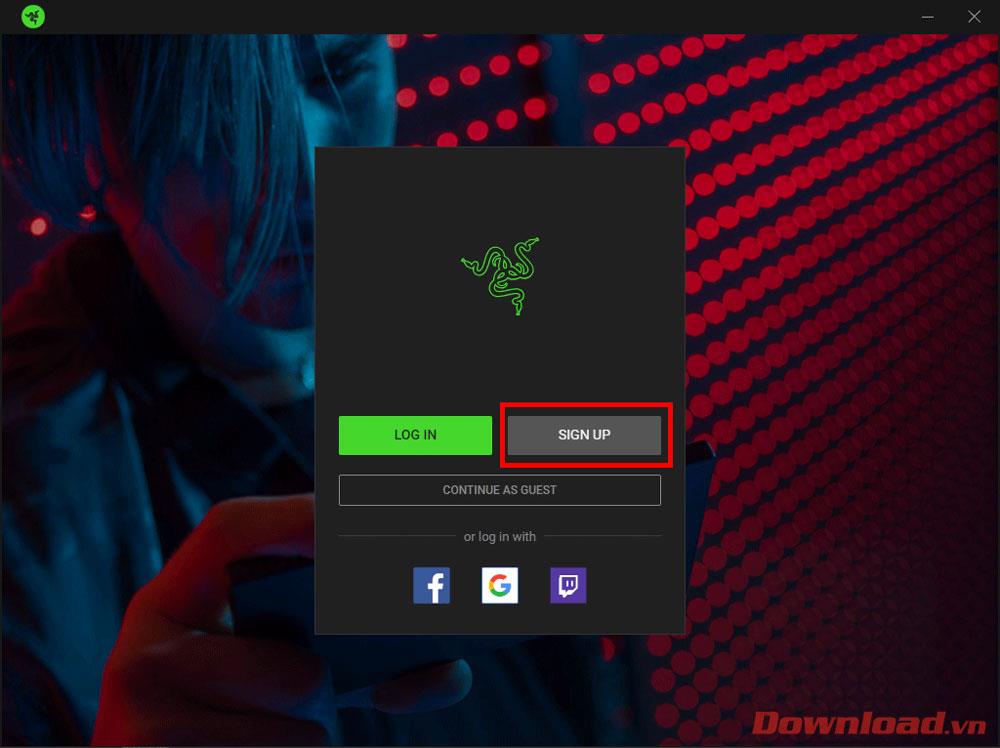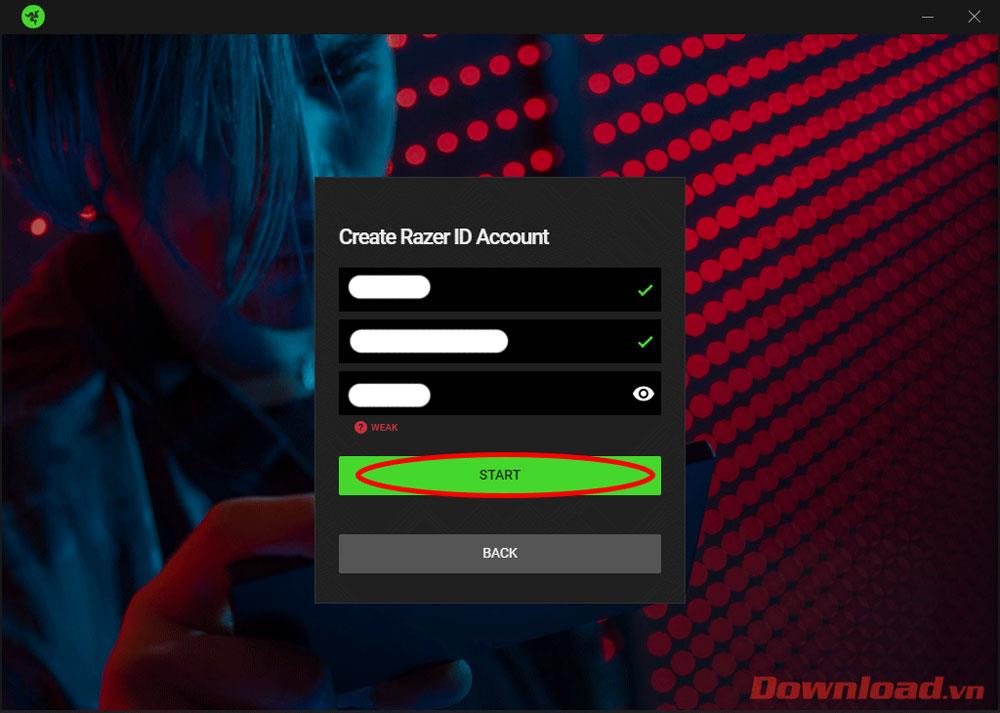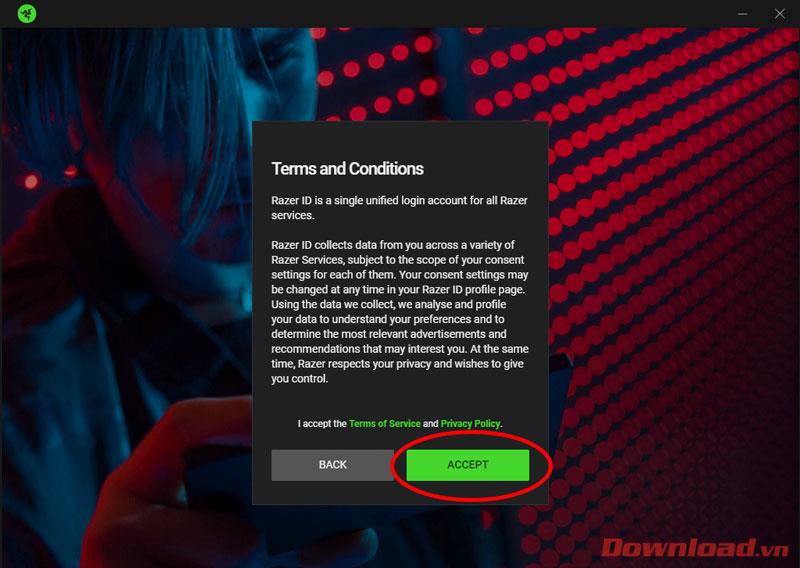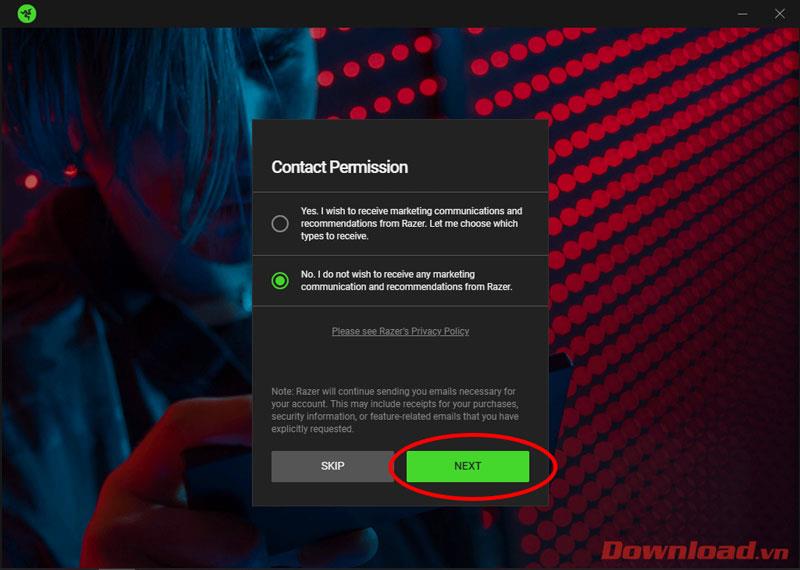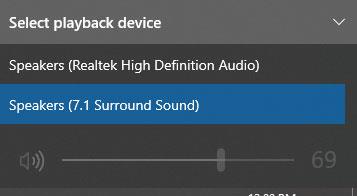Le son 7.1 n'est plus un concept étrange pour les utilisateurs, car de plus en plus de casques prennent en charge cette fonctionnalité. Dans l'article suivant, WebTech360 vous guidera pour installer et expérimenter un très bon logiciel d'émulation sonore 7.1 de Razer appelé : Razer 7.1 Surround .
Instructions pour émuler le son 7.1 pour les écouteurs avec Razer Surround
Tout d'abord, téléchargez le logiciel Razer 7.1 Surround sur le site Web : https://www.razer.com/71-surround-sound. Notez que ce logiciel prend uniquement en charge le système d'exploitation Windows 10 64 bits .
Après le téléchargement, ouvrez le fichier d'installation et sélectionnez le bouton Installer .
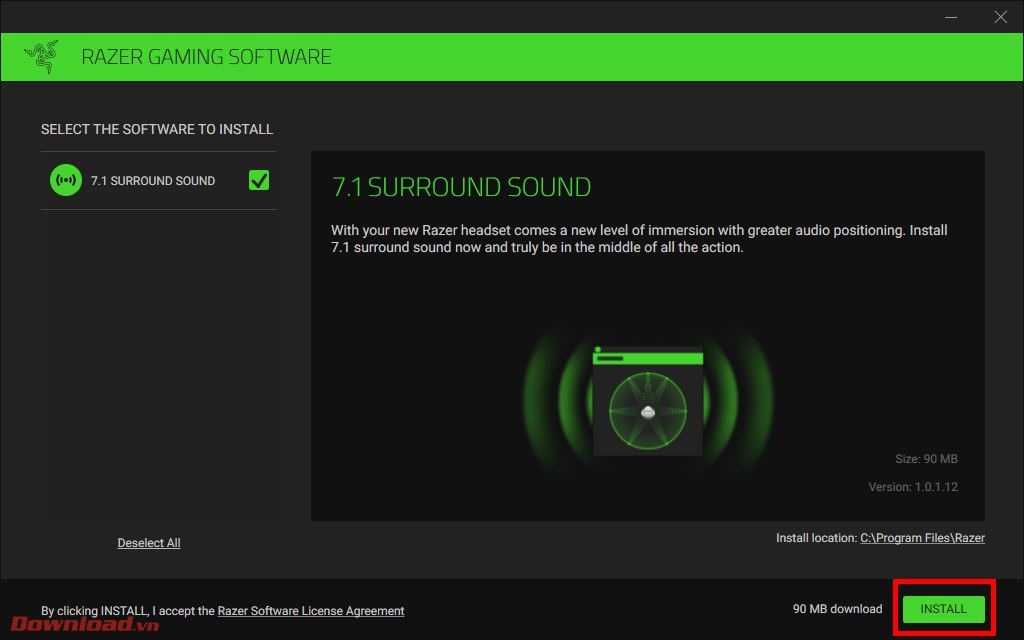
Attendez un moment que le logiciel s'installe automatiquement, puis cliquez sur Commencer . N'oubliez pas de cocher d'abord la case de son Launch 7.1 Surround .
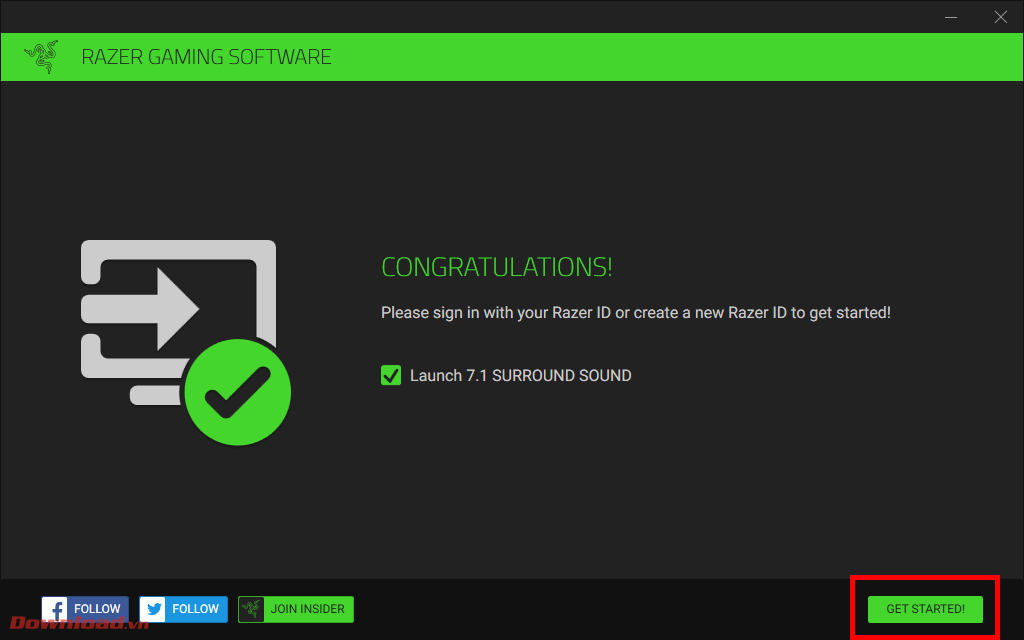
Le logiciel s'ouvrira automatiquement avec la fenêtre de connexion. Pour utiliser Razer Surround, vous devez vous connecter avec un compte Razer. Si vous avez déjà un compte, cliquez sur Connexion et connectez-vous normalement. Sinon, cliquez sur S'inscrire .
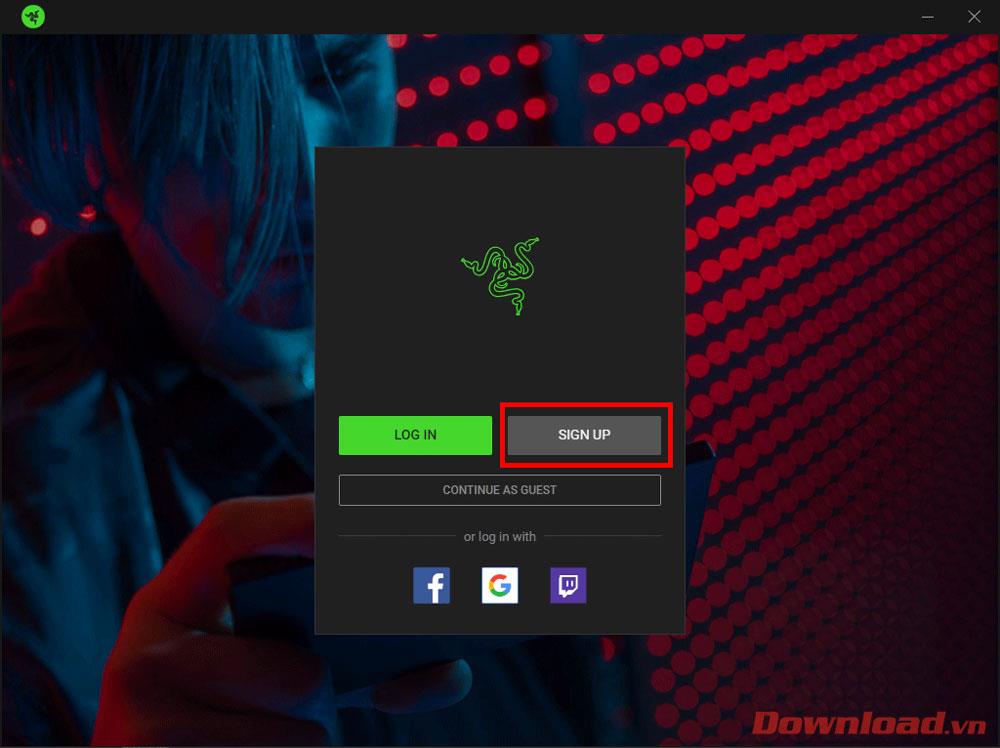
La boîte de dialogue d'inscription apparaît, entrez votre nom, votre adresse e-mail et votre mot de passe dans les 3 cases vides puis appuyez sur le bouton Démarrer .
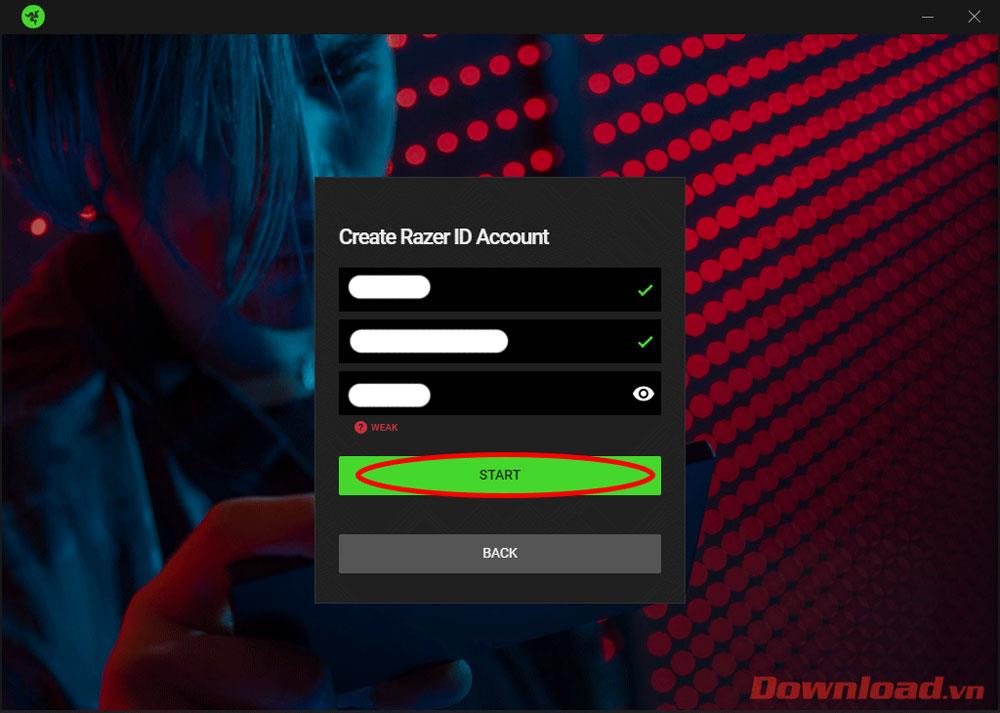
Continuez à appuyer sur le bouton Accepter .
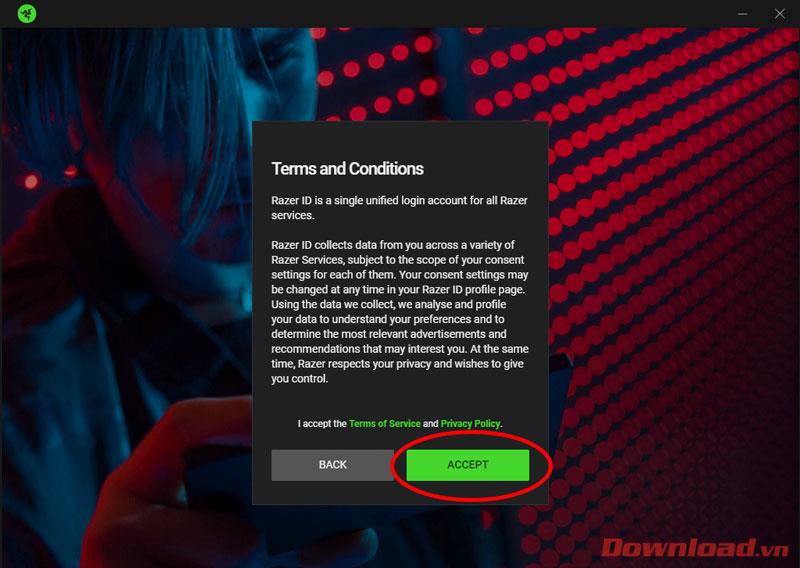
La boîte de dialogue Autorisation de contact apparaît vous demandant si vous souhaitez vous connecter aux services et notifications en ligne de Razer, sélectionnez l'une des deux lignes Oui ou Non puis cliquez sur Suivant .
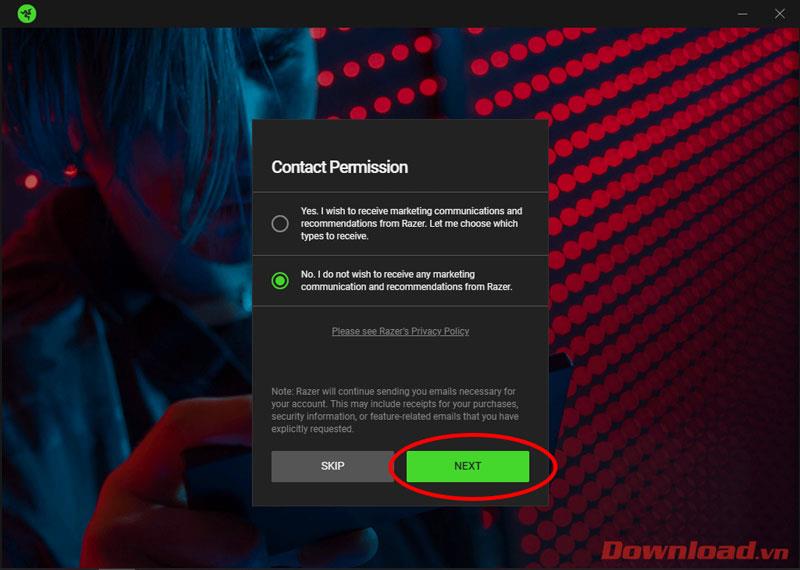
Maintenant, vous devez vous reconnecter lors de la première étape de connexion. Une fois connecté avec succès, le logiciel créera automatiquement un pilote de carte son virtuelle nommé 7.1 Surround Sound. Vous pouvez vérifier en cliquant sur le bouton du haut-parleur sous la barre de l'horloge. Nous pouvons également facilement basculer entre les systèmes audio par défaut et 7.1.
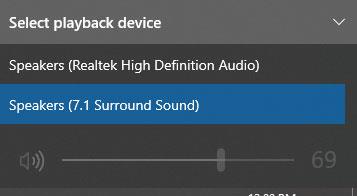
Voilà, vous pouvez profiter de la musique ou des jeux avec un son 7.1 éclatant sans avoir à posséder un casque coûteux avec Razer Surround Sound.
Je vous souhaite du succès !